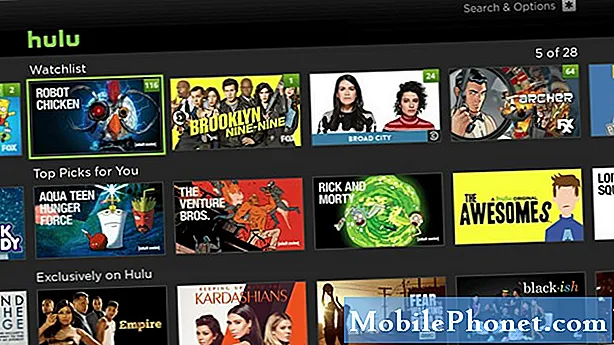Contenu
Les problèmes de charge sont souvent plus compliqués que tout autre problème d'alimentation et les téléphones haut de gamme comme le Samsung Galaxy Note8 font partie de la liste des appareils qui rencontrent souvent ces problèmes. Ce n'est pas dû à leur matériel, mais à une ou plusieurs raisons inconnues et comme le téléphone est encore neuf, cela peut prendre un peu de temps avant que nous puissions considérer un problème généralisé.
Dans cet article, je vais vous expliquer comment dépanner votre Note8 qui ne se charge pas. Nous prendrons en considération toutes les possibilités et les écarterons l'une après l'autre afin de déterminer quelle est la cause et ce qui doit être fait pour essayer de résoudre le problème. Si vous êtes l'un des nouveaux propriétaires de ce smartphone, continuez à lire ci-dessous car cet article peut peut-être vous aider à résoudre le problème.
Si vous recherchez une solution à un problème différent, prenez le temps de visiter notre page de dépannage Galaxy Note8 car nous avons déjà fourni des solutions à certains problèmes courants avec cet appareil. Essayez de trouver des problèmes similaires aux vôtres et utilisez les solutions et solutions de contournement que nous avons suggérées. Si vous ne trouvez pas quelque chose de similaire et que vous avez vraiment besoin d'aide, pensez à nous contacter en remplissant notre questionnaire sur les problèmes Android. Assurez-vous de nous fournir les informations dont nous avons besoin afin que nous puissions mieux vous aider. Ne vous inquiétez pas, c'est gratuit.
Que faire si votre Galaxy Note8 ne se charge pas
Un problème de charge peut être le signe d'un problème de micrologiciel, mais cela peut aussi être bien pire que cela. Cela dépend en fait de ce qui est arrivé au téléphone avant le problème. Le cours de notre dépannage consistera donc à déterminer la cause du problème, puis nous essaierons de faire certaines choses qui pourraient amener votre téléphone à répondre à nouveau à son chargeur. Sans plus tarder, voici ce que je vous suggère de faire pour résoudre ce problème…
Étape 1: assurez-vous que le problème n'est pas dû à des dommages physiques et / ou liquides
Les smartphones sont fragiles et l’électricité et l’eau ne font pas bon ménage. Donc, si vous savez que votre Note8 est tombée sur un trottoir cimenté et que ce problème a commencé, il est évident qu'il a subi des dommages physiques et la chute laisserait très probablement une bosse ou des rayures sur le couvercle extérieur de votre téléphone ou même casserait l'écran. Si, cependant, vous êtes sûr que le téléphone n'a subi aucune forme de dommage physique mais a été immergé dans l'eau avant le problème, il s'agit probablement d'un dommage liquide.
Votre Galaxy Note 8 a la classification IP68, ce qui signifie qu'il est résistant à l'eau mais pas étanche. Le liquide peut toujours y trouver son chemin et c'est pourquoi Samsung s'est fait un devoir de mettre un indicateur de dommage liquide et vous pouvez le trouver lorsque vous sortez le plateau de la carte SIM et regardez dans la fente SIM. Vous devriez y voir un petit autocollant. S'il est blanc, cela signifie que les dommages causés par le liquide ne sont pas la cause du problème, mais si l'autocollant est devenu rose ou rouge, cela confirme que la raison pour laquelle votre Note8 ne se charge pas est due à des dommages causés par le liquide.
Cependant, s'il n'y a aucun signe de dommage physique ou liquide mais que votre téléphone ne se charge toujours pas, il est temps de le regarder sous un angle différent.
Étape 2: Vérifiez physiquement le chargeur, le câble et le port de charge de votre téléphone
Peut-être qu'il y a juste quelque chose qui empêche le courant de circuler, alors la prochaine chose que vous devriez faire est de vérifier le port sur le chargeur pour des débris, de la saleté ou de la corrosion. Faites la même chose avec le port de charge de votre téléphone et vérifiez physiquement les deux extrémités du câble que vous utilisez. Tout ce qui n’appartient pas peut empêcher le courant de circuler. Vous pouvez lui donner un souffle d'air comprimé si vous trouvez quelque chose d'inhabituel.
Si vous possédez un autre appareil, vous pouvez également essayer de le charger à l'aide du chargeur de votre Note8, mais ne le chargez pas trop longtemps. Essayez simplement de voir s'ils répondent à votre chargeur, car s'ils le font, le chargeur va bien. La prochaine chose que vous devriez vérifier est le câble. Essayez de connecter votre téléphone à l'aide du câble d'origine à un ordinateur ou à un ordinateur portable. En supposant qu'il soit toujours sous tension, il devrait vous informer qu'il est connecté à un ordinateur, sinon votre machine apparaîtra qu'un appareil est connecté via un port USB. Si votre téléphone est détecté par votre ordinateur, le câble fonctionne parfaitement et le problème vient peut-être du téléphone. Dans ce cas, passez à l'étape suivante.
Étape 3: Éteignez le téléphone, branchez-le et voyez s'il chauffe
En supposant que votre téléphone dispose encore de suffisamment de batterie pour l'allumer et si vous n'avez pas essayé de le charger lorsqu'il est éteint, vous devriez le faire. Il vous donnera des informations si ce problème a quelque chose à voir avec le micrologiciel ou certaines applications. Soyez également suffisamment attentif pour savoir s'il chauffe lorsqu'il est branché. Vous ne pouvez pas vous permettre de négliger cela étant donné qu'il est très dangereux qu'un téléphone chauffe pendant la charge.
Si le téléphone se recharge lorsqu'il est éteint mais chauffe, arrêtez de charger et apportez votre téléphone à un technicien car il s'agit probablement d'un problème avec le micrologiciel. Si le téléphone ne se charge pas mais chauffe, faites de même.
Cependant, si le téléphone se charge correctement lorsqu'il est éteint et ne chauffe pas, vous devez continuer le dépannage et vous pouvez être assuré maintenant que le matériel fonctionne correctement.
Étape 4: essayez de charger votre téléphone en mode sans échec
Nous essayons maintenant de voir si une ou certaines des applications tierces que vous avez installées sur votre téléphone sont à l'origine de ce problème. Essayez d'isoler le problème en exécutant votre téléphone en mode sans échec afin que toutes les applications tierces soient temporairement désactivées. Si l'un des a empêché le Note8 de se charger, votre appareil devrait pouvoir se charger correctement dans ce mode. Cela peut sembler rare, mais j’ai personnellement rencontré des applications qui ont gâché la capacité de charge de mon téléphone avant que c’est pourquoi cela doit être exclu. Voici comment démarrer votre téléphone en mode sans échec:
- Éteignez l'appareil.
- Appuyez et maintenez la touche Marche / Arrêt au-delà de l'écran du nom du modèle.
- Lorsque «SAMSUNG» apparaît à l'écran, relâchez la touche Marche / Arrêt.
- Immédiatement après avoir relâché la touche Marche / Arrêt, maintenez la touche de réduction du volume enfoncée.
- Continuez à maintenir la touche de réduction du volume enfoncée jusqu'à ce que l'appareil ait fini de redémarrer.
- Le mode sans échec s'affiche dans le coin inférieur gauche de l'écran.
- Relâchez la touche de réduction du volume lorsque vous voyez Mode sans échec.
Si le téléphone se charge correctement dans ce mode, cela confirme notre suspicion qu'une ou certaines des applications que vous avez installées sont à l'origine du problème. Essayez de trouver cette application, puis supprimez-la de votre Note8 en la désinstallant:
- Depuis l'écran d'accueil, faites glisser votre doigt vers le haut sur un emplacement vide pour ouvrir la barre d'applications.
- Appuyez sur Paramètres> Applications.
- Appuyez sur l'application souhaitée dans la liste par défaut ou appuyez sur l'icône à 3 points> Afficher les applications système pour afficher les applications préinstallées.
- Appuyez sur l'application souhaitée.
- Appuyez sur Désinstaller.
- Appuyez à nouveau sur Désinstaller pour confirmer.
Lorsque vous avez déjà installé de nombreuses applications et que vous ne savez pas laquelle d'entre elles est le coupable, vous feriez mieux de simplement faire une sauvegarde de vos fichiers et données importants et de réinitialiser votre téléphone.
- Depuis l'écran d'accueil, faites glisser votre doigt vers le haut sur un emplacement vide pour ouvrir la barre d'applications.
- Appuyez sur Paramètres> Cloud et comptes.
- Appuyez sur Sauvegarder et restaurer.
- Si vous le souhaitez, appuyez sur Sauvegarder mes données pour déplacer le curseur sur ON ou OFF.
- Si vous le souhaitez, appuyez sur Restaurer pour déplacer le curseur sur ON ou OFF.
- Appuyez sur le bouton de retour dans le menu Paramètres et appuyez sur Gestion générale> Réinitialiser> Réinitialisation des données d'usine.
- Appuyez sur Réinitialiser.
- Si le verrouillage de l'écran est activé, saisissez vos informations d'identification.
- Appuyez sur Continuer.
- Appuyez sur Supprimer tout.
Étape 5: ramenez votre téléphone au magasin
Si votre Note8 ne se recharge pas en mode sans échec ou s'il ne s'allume plus en raison d'une batterie déchargée, vous ne pouvez rien y faire. Vous ne pouvez pas dépanner un téléphone qui ne s'allume pas. Alors, ramenez-le au magasin et laissez le technicien gérer le problème pour vous. Pour un téléphone vieux d'une semaine, généralement, le magasin le remplacera sans poser de questions et c'est votre meilleur pari.
Cependant, s'il reste suffisamment d'énergie ou de batterie, essayez de sauvegarder vos fichiers et données importants, puis effectuez la réinitialisation avant de réinitialiser votre téléphone. Si possible, désactivez la protection contre la réinitialisation d'usine afin de ne pas être verrouillé hors de votre appareil après la réinitialisation.
Comment désactiver la protection contre la réinitialisation d'usine du Galaxy Note8
- Depuis l'écran d'accueil, faites glisser votre doigt vers le haut sur un emplacement vide pour ouvrir la barre d'applications.
- Appuyez sur Paramètres> Cloud et comptes.
- Appuyez sur Comptes.
- Appuyez sur Google.
- Appuyez sur votre adresse e-mail Google ID si plusieurs comptes sont configurés. Si vous avez configuré plusieurs comptes, vous devrez répéter ces étapes pour chaque compte.
- Appuyez sur l'icône à 3 points.
- Appuyez sur Supprimer le compte.
- Appuyez sur SUPPRIMER LE COMPTE.
Comment faire la réinitialisation principale sur votre Galaxy Note8
- Éteignez l'appareil.
- Appuyez et maintenez la touche d'augmentation du volume et la touche Bixby, puis maintenez la touche Marche / Arrêt enfoncée.
- Lorsque le logo Android vert s'affiche, relâchez toutes les touches («Installation de la mise à jour du système» s'affiche pendant environ 30 à 60 secondes avant d'afficher les options du menu de récupération du système Android).
- Appuyez plusieurs fois sur la touche de réduction du volume pour mettre en surbrillance «effacer les données / réinitialisation d'usine.
- Appuyez sur le bouton d'alimentation pour sélectionner.
- Appuyez sur la touche de réduction du volume jusqu'à ce que «Oui - supprimer toutes les données utilisateur» soit mis en surbrillance.
- Appuyez sur le bouton d'alimentation pour sélectionner et démarrer la réinitialisation générale.
- Lorsque la réinitialisation générale est terminée, «Redémarrer le système maintenant» est mis en surbrillance.
- Appuyez sur la touche Marche / Arrêt pour redémarrer l'appareil.
Connecte-toi avec nous
Nous sommes toujours ouverts à vos problèmes, questions et suggestions, alors n'hésitez pas à nous contacter en remplissant ce formulaire. C'est un service gratuit que nous offrons et nous ne vous facturerons pas un centime pour cela. Mais sachez que nous recevons des centaines d’e-mails chaque jour et qu’il nous est impossible de répondre à chacun d’entre eux.Mais soyez assurés que nous lisons chaque message que nous recevons. Pour ceux que nous avons aidés, veuillez passer le mot en partageant nos messages avec vos amis ou en aimant simplement notre page Facebook et Google+ ou en nous suivant sur Twitter.